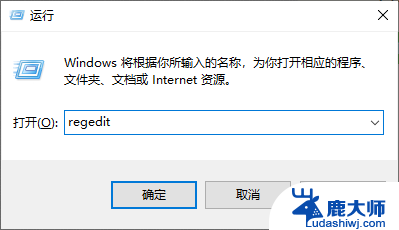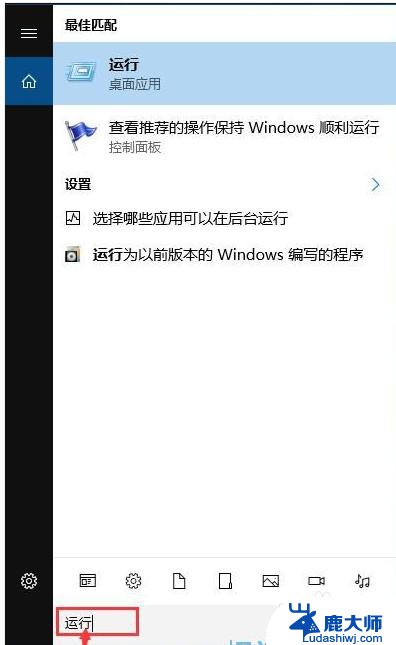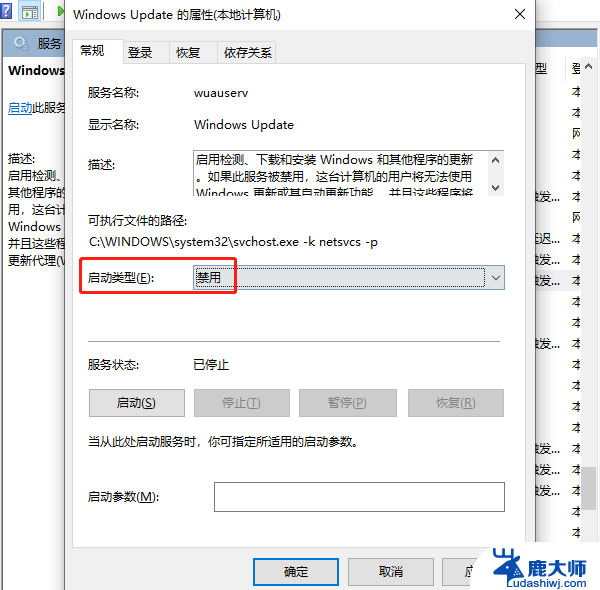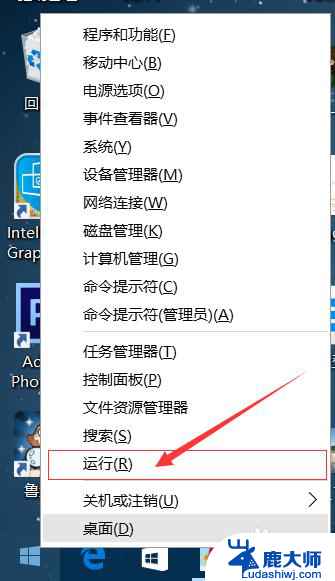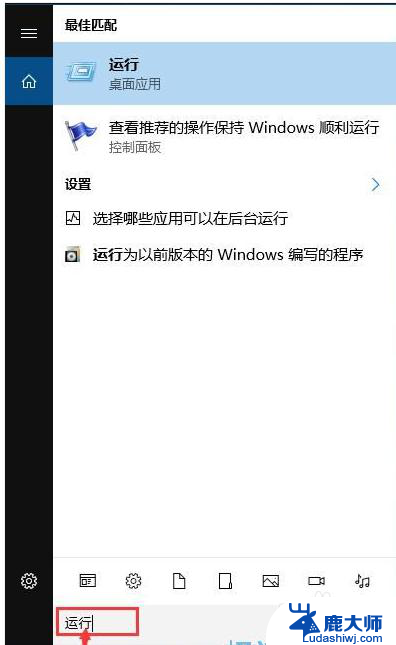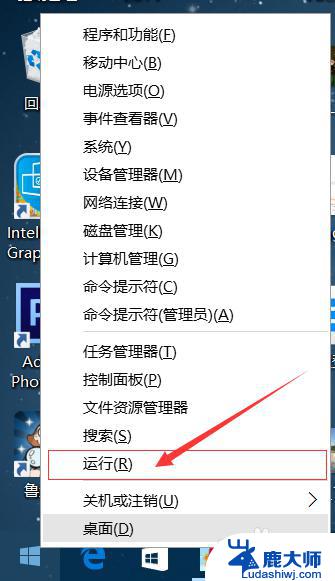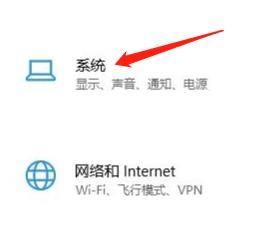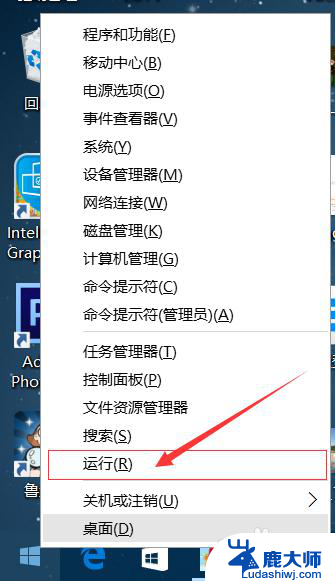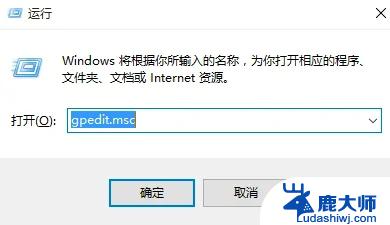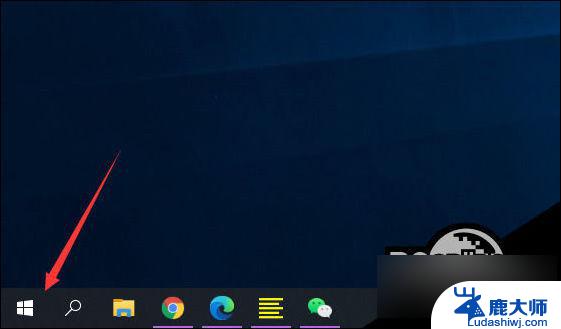暂停电脑更新 win10系统如何停止自动更新
更新时间:2024-01-15 08:48:49作者:xtyang
近年来随着科技的不断发展,电脑已成为我们生活中必不可少的工具之一,随之而来的是电脑系统的不断更新,虽然这些更新可以提升电脑性能和安全性,但有时候也会给用户带来一些麻烦。尤其是在Windows 10系统中,自动更新功能的存在常常让人感到困扰。了解如何暂停电脑更新成为了许多用户迫切需要解决的问题。在本文中我们将探讨一些方法,帮助大家停止Windows 10系统的自动更新,从而更好地掌控自己的电脑使用体验。
方法如下:
1.点击windows按钮,然后地单机“齿轮设置”图标。
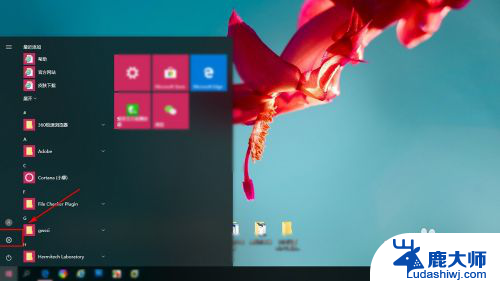
2.在Windows设置页面点击“更新和安全” 图标。
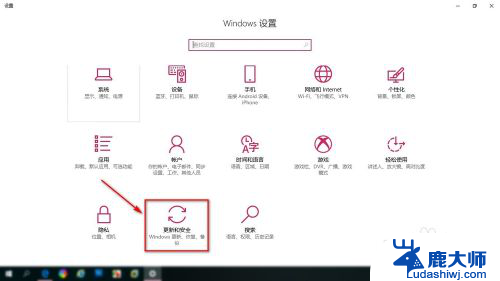
3.然后在系统更新页面点击“高级选项”。
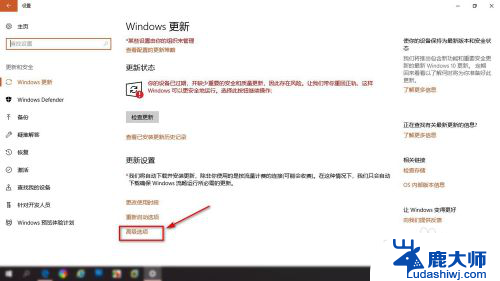
4.在高级选项里可以设置安装更新方式,安装更新周期。
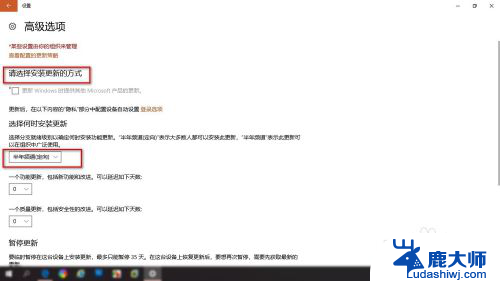
5.下拉高级选项可以找打“暂停更新开关”点击按钮打开暂停更新。
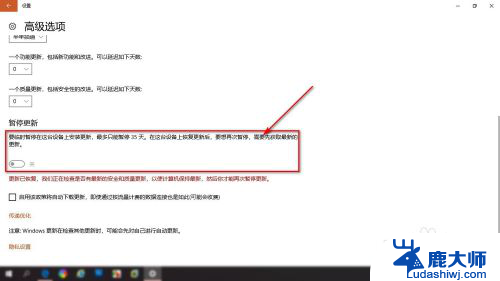
6.可以看到我电脑信息,现在还是1709版本。
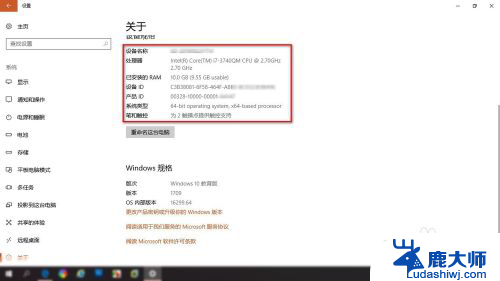
以上就是停止电脑更新的全部内容,如果遇到这种情况,可以按照以上步骤解决,非常简单快速,一步到位。